
Com guias verticais em Microsoft borda , Agora você pode visualizar uma lista conveniente oriental verticalmente de guias no lado esquerdo da janela do seu navegador. Veja como usar a barra lateral da guia na borda no Windows, MacOS ou até mesmo Linux.
Como mostrar e ocultar a lista de guias verticais
Antes de começarmos, certifique-se de que você Atualizado para a versão mais recente do Microsoft Edge. As guias verticais foram adicionadas no Microsoft Edge versão 89, que foi lançada em 4 de março de 2021.
Em seguida, lançar a borda e abra uma nova janela. Por padrão, você verá um botão "Ativar as guias verticais" no canto superior esquerdo da janela. Parece uma pequena praça arredondada com uma seta curva apontando para a esquerda. Clique.
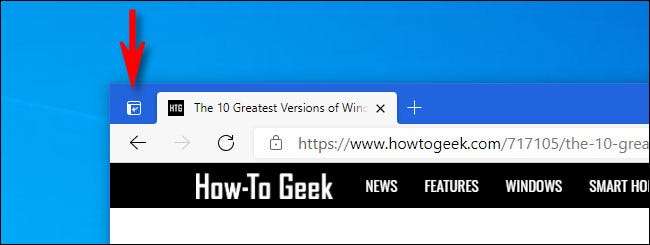
Uma coluna de guias verticais será aberto no lado esquerdo da janela do navegador e a barra de abas horizontais desaparecerá. Quando estiver aberto, funciona conforme você pode esperar: Clique em qualquer entrada na lista de tabulações e ela será imediatamente aberta na janela. Além disso, você pode clicar no botão "Novo guia" para adicionar uma nova guia ou arrastar e soltar as guias existentes para organizar seu pedido.
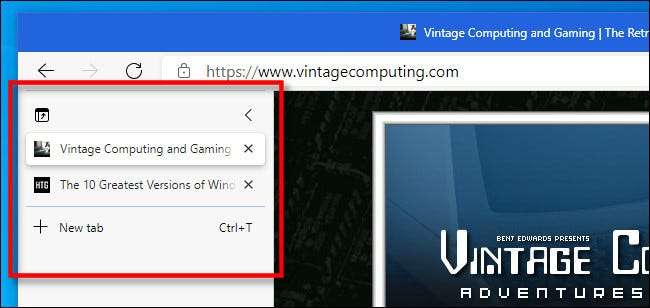
Para fechar a coluna Guias verticais (e voltar para as guias horizontais), basta clicar no botão "Desligar as guias verticais", que se parece com um quadrado com uma seta apontando para cima. Está no canto superior esquerdo das guias verticais s.
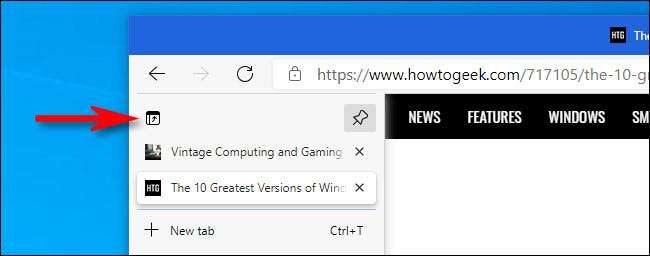
Se você quiser voltar para as guias verticais, não há grande surpresa lá: basta clicar no botão "Ativar as guias verticais" novamente. Muito fácil!
RELACIONADO: Como atualizar o Microsoft Edge
Como fazer a lista de guias verticais expandir ou entrar em colapso automaticamente
Por padrão, a barra de guias verticais na borda permanece expandida o tempo todo, o que significa que você pode ver os nomes dos websites e seus ícones. Se você quiser que a coluna de guias verticais minimize automaticamente, toque na seta CARTA vertical (parece um símbolo inferior) no canto superior direito do painel de guias verticais.
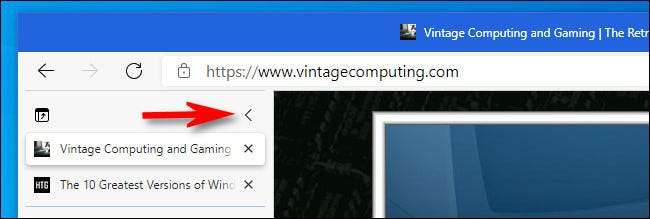
Depois disso, você verá uma versão minimizada da barra lateral de guias verticais que mostra apenas os ícones dos sites que estão abertos como guias. Nessa visualização, toque no botão Plus ("+") para adicionar uma nova guia a qualquer momento.
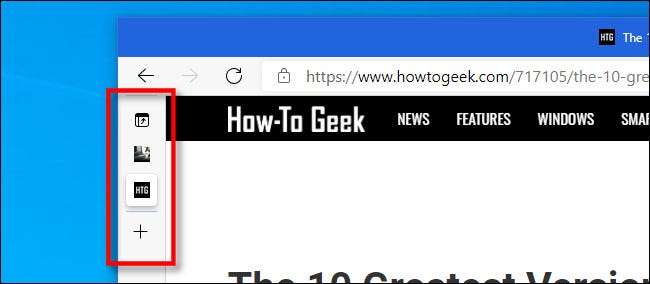
Se você quiser voltar a uma lista de guias verticais expanddadas permanentemente, passe o mouse sobre a barra de guias verticais até se expandir. Em seguida, clique no ícone Push-Pink no canto superior direito da lista de guias.
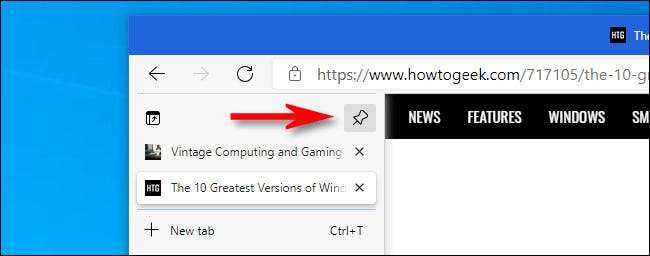
Depois disso, a lista de guias verticais será "fixada" aberta em seu estado expandido.
E se eu não ver o botão de guias verticais?
Se você não vir o botão de guias verticais, você não tiver Atualizado para a versão mais recente da borda ou você já escondido o botão de guias verticais .
Para ver o botão de guias verticais novamente, clique no botão de elipses no canto superior direito de qualquer janela de borda e escolha "Configurações" no menu.

Em Configurações, clique em "Aparência", em seguida, localize a seção "Personalizar barra de ferramentas". Vire o interruptor ao lado "Show vertical tabs botão" para ligá-lo.
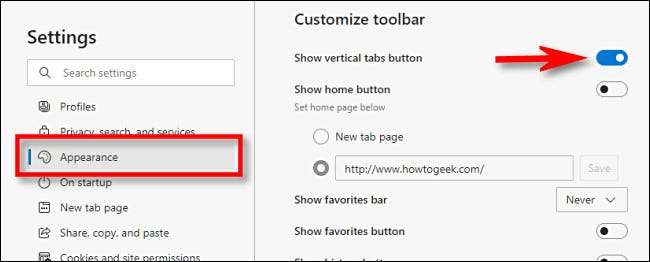
Ao lançar o interruptor, o botão Vertical Tabs aparecerá instantaneamente. Feche a guia Configurações e pronto. Browsing feliz!
RELACIONADO: Como ocultar o botão de guias verticais do Microsoft Edge







